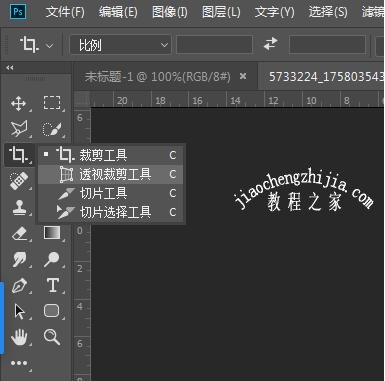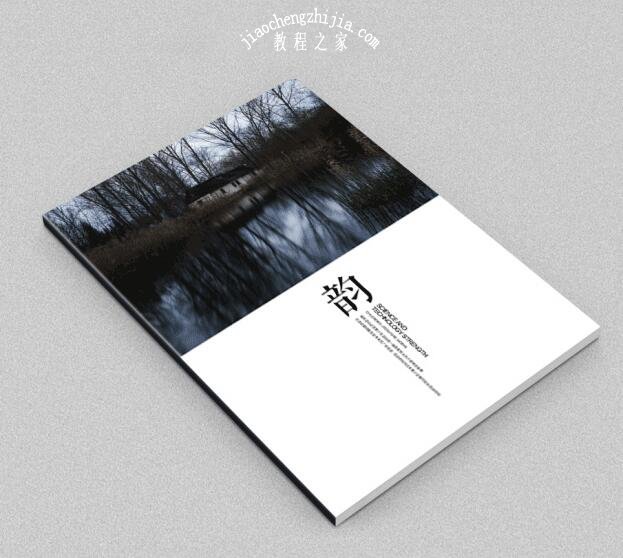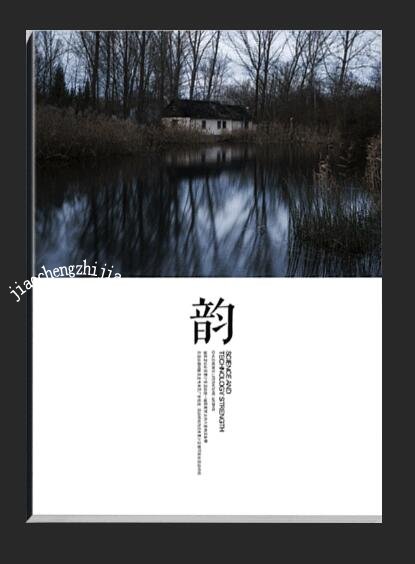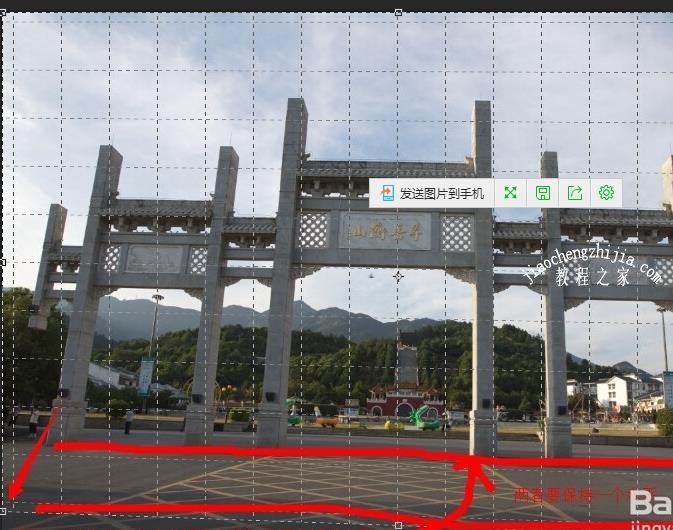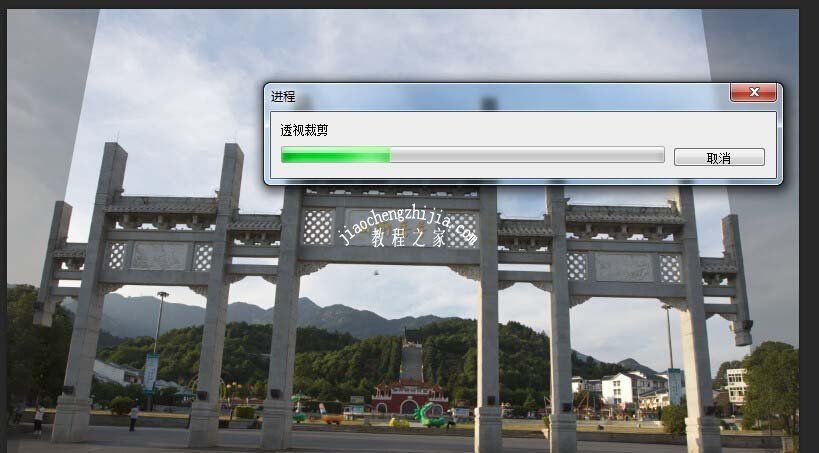PS怎么调整图片透视角度?PS透视裁剪工具在哪?PS透视裁剪工具在哪个版本?PS透视裁剪工具怎么用?PS透视裁剪工具怎么强化透视?PS透视裁剪工具在工具箱裁剪组里,快捷键是C。PS透视裁剪工具能裁剪出不规则图形,把照片摆正,也就是图片歪了看不清其他方向,那么PS透视裁剪工具就能矫正。下面来看看PS透视裁剪工具的使用方法。
PS透视裁剪工具作用
PS透视裁剪工具是Photoshop CS6的新增工具,该工具可以在裁剪的同时方便地矫正图像的透视错误,即对倾斜的图片进行矫正。PS中透视裁切工具把所需照片“摆正”,透视裁剪工具也是裁剪工具,但是它不同一般的裁剪工具。
我们知道,一般的裁剪工具只能裁剪出正方形或者长方形的图片,但是我们PS中的透视裁剪工具则可以裁剪出不规则形状的图片,给所需要处理的不规则图片进行很好的设计。
PS透视裁剪工具怎么用
效果图:
操作步骤:
1、用PS软件打开你需要裁切的图片。
2、点击PS左侧工具栏“裁切”-“透视裁切工具”
3、调整图层网格上面的点
4、按回车键“Enter”,图片就调正了。
PS怎么强化透视
1、双击PS的图像窗口,找到你需要操作的图像并打开。打开之后我们找到工具栏中的“裁剪工具”鼠标左键按着不放,会弹出其右侧选项,选择“透视裁剪工具”。
2、这时我们用“透视裁剪工具”框选整个图片。
3、右侧还是重复左侧操纵。
4、操纵完之后我们按确定键进行透视裁剪。
5、这是透视裁剪完成后的图,是不是很赞呀。
PS调整图片透视角度步骤
1、将一幅百度图片下载来的图片拖动到photoshop界面中打开
2、这是打开后的效果
3、按住alt 滚轮向上滑动 放大显示图像
4、按住空格 界面出现手型工具 鼠标左键按下向下拖动 将要裁切的区域拖动到界面中心
5、长按小方块 然后在弹出的菜单中点击透视裁切工具
6、鼠标左键拖动出一个和要裁切的区域差不多的区域
7、调整右侧端点
8、然后其余的端点也都调整好与画框的端点重合
9、按回车或者点此对号
10、这是最终效果
注意事项:按住alt键 可以设置裁切的旋转点
以上就是PS透视裁剪工具在哪、怎么使用图文教程。PS透视裁剪工具可以矫正斜了的照片,让照片变成正面。不管是图书还是照片、风景照,只要歪了、斜了,就会导致看不清正面,PS透视裁剪工具调整网格的点,点击enter,就能快速矫正。记得PS透视裁剪工具在哪个版本吗,PS CS6。图片透视就是让用户看到图片的正面。关注教-程-之-家,解锁更多软件教程。